Blender 2.8 で3DCGモデリングの補足とレンダリング
先日のポストで、モデリングについて書き忘れていたことがあったので、少しそこに触れてレンダリングについてもメモとして記録しておこうと思います。
モデリングというと、キューブや球、円柱などのプリミティブなメッシュオブジェクトを組み合わせたり、細分化したメッシュをスカルプト機能を使って粘土のように捏ねて造形したり(この辺りはZBrushが有名かな?)と考えがちですが、Blenderには面白いモデリング方法がありまして、物理演算を利用してアニメーションの途中経過で生成される形状を切り取って狙った形状を取得するやり方もあります。
例として2つほど紹介しますが、実はその一つは前回紹介した動画のひとつにあって、こちらがそれです。
これのどこがそうかというと、動画の最初の方でボールの上に平面を作ってそれに布の属性を設定し、物理演算を使ってボールに被せてオバケの頭と胴体部分を作成するところ。
物理演算を使わないでこの形状を作るとなると、布のドレープ部分がとても面倒なのですが、この方法だとあっという間にできてしまいます。
もうひとつの例はこちらの動画。
これはクッションをモデリングする工程ですが、上の例と同じく物理演算のクロスを使って、中に空気を入れて膨らませて形状を取得しています。
動画の通りに設定すると、アニメーションの32フレームくらいで形状が膨らみきって安定しますが、空気の入り方は途中のフレームの好きなところで停止させて、その形状で固定させて取得することができます。
例えばこんな感じでタイムラインを操作して形状を模索できます。
このままの状態ではポリゴンが荒い(解像度が低い)感じですが、スムースをかけたりモディファイアでサブディビジョンサーフェイスとかすれば問題なしです。
以上、前回書き忘れたモデリングについてでした。
では次にレンダリングについて。
説明の必要もないと思いますが、レンダリングは、モデリングしてカラーやテクスチャなどが反映されたオブジェクトを、光源からの光の反射や屈折、周辺環境からの影響などを含めた計算を実行して画像や動画を生成するための工程。
Blenderでは新しくEeveeというレンダラが加わっていて(バージョン2.8以前にあったBI: Blender Internalが廃止された代わり?)、Eevee、Workbench、Cyclesの3つのレンダラがデフォルトで用意されています。
Workbenchに関しては、ビューポートと呼ばれる画面上に表示される品質のものとほぼ同品質のもののようなので、一般的な最終成果物として使えるのはEeveeとCyclesのふたつ。
それぞれの特徴は、Eeveeはレンダリングの速度がすごく早く、Cyclesは光の反射や屈折にすごく忠実、ざっくりというとそんな感じです。
ひとつのサンプルですが、次の画像は同じモデリングデータをレンダリング仕分けたもので、左がEevee、右がCyclesです。

上のEeveeのサンプルでは氷の中に閉じ込められたラバーダックが見えていますが、デフォルトの設定では中が透過することがなく、オブジェクトやカメラ設定で細かく設定してあげることが必要です。
この辺りのことを調べるのに役立った動画をあげておくと、こちら。
日本語での解説が貴重です、感謝。
あと、これはレンダリングというかマテリアル設定でもあるのですが、SSS (Subsurface Scattering: サブサーフェイス・スキャッタリング ) という設定があって、オブジェクトによっては、この設定をしてあげると仕上がりがとてもリッチになります。
質感として具体的にどんなものかと言うと、人の肌がそうで、太陽の光に向かって手をかざすと、指の内部まで光が透過している様子を見ることができますが、その状態を再現するのがサブサーフェイス・スキャッタリング(以降はサブサーフェイスとします)です。
別のもので例えるとロウソクなんかもそうですね。
このサブサーフェイスに関しては、クオリティの差はあるものの、Eevee、Cycles共に対応しています。
資料映像としてはこちらとかが参考になるかと。
私の作例ではこんな感じ。
ラバーダックの頭とボディにサブサーフェイスを設定しています。(目とクチバシには適用なし)
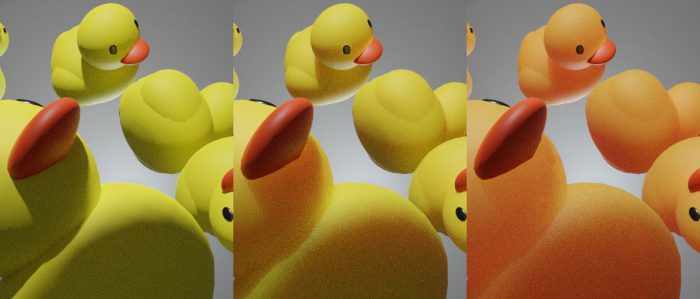
左(サブサーフェイス=0)、中(サブサーフェイス=0.3)、右(サブサーフェイス=1.0)の設定でCyclesでレンダリングしています。
一番手前のラバーダックのあご辺りを見て頂けると違いがわかりやすいかと思います。頭や体のカラーも顕著に違っていますね。
表面にイエロー、サブサーフェイスカラーにオレンジ色を設定しているので、サブサーフェイスの数値を最大値の1に近づけるに従い、内部のサブサーフェイスカラーの影響を大きく受けることになります。
設定パネルはこんな感じになります。
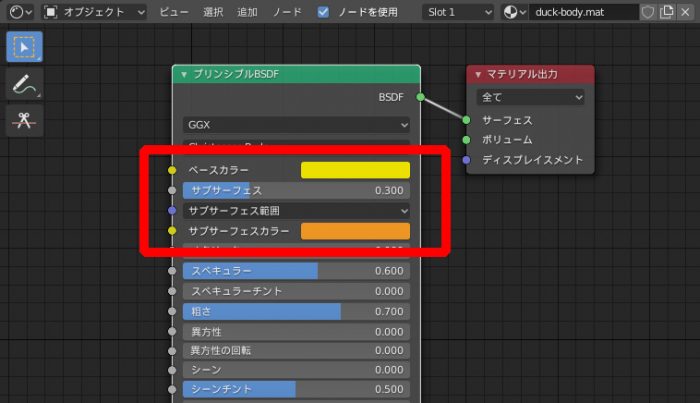
最後に、レンダリングで得られる出力では画像と動画の2種類があり、画像では BMP、Iris、PNG、JPEG、JPEG 2000、Targa、TGA RAW、Cineon、DPX、OpenEXR マルチレイヤー、OpenEXR、Radiance HDR、TIFF形式から選択できて、動画では、AVI JPEG、AVI RAW、FFmpeg動画形式から選択できます。
個人的には、画像ならJPEGもしくはPNG、TIFFのいずれかで、動画はFFmpegでエンコーディングのコンテナにMPEG-4またはQuickTimeのどちらかですね。
レンダリング全般については、次の動画が詳しいです。
というところで、モデリングの補足とレンダリングについてのメモはこの辺りで。
次回はアニメーションについてのメモを予定しています。